英雄联盟截图,小编告诉你怎么截图
分类:windows7教程 发布时间:2018-05-04 09:19:50
相信能点进来看的小伙伴肯定对英雄联盟有一定的了解,甚至是喜欢玩这款游戏的。玩的好的大神也很多,每一场游戏都能看到一个或者几个大神带着队友一起carry全场。当然,这是不包括本小编的,小编我本来是要成为“王者”的人,却不小心在“青铜”的道路上越走越远...但小编还是有一个比较厉害的技能的,那就是在游戏中截图。今天呢,小编我就来教教你们怎么在玩LOL的时候截图。
现在在网上百度抖索“游戏截图”,就会出现一堆的游戏截图,然而这个时候或许就会有人感到疑惑了,他们是怎么做到在玩着游戏的时候截图的呢?是不是有什么技巧的呢?是的,没错,这就是一个技巧。而小编大大我呢,今天也有一个任务,那就是让你们知道如何在游戏中截图。
首先,LOL截图的快捷键是“F12”。在LOL游戏界面里,当我们想要截图的时候,只要按“F12”就可以快速的截图,截完图后,游戏界面左下角会显示“截图成功”的字样。
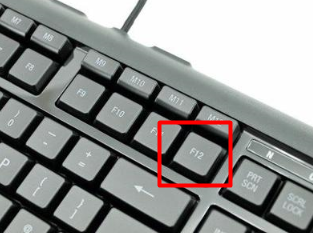
英雄联盟系统软件图解1
然后,点击“开始”菜单,在搜索中输入“client”,等到搜索找到之后,鼠标右键点击“Client”,从弹出的菜单中选择“打开文件位置”这一选项。
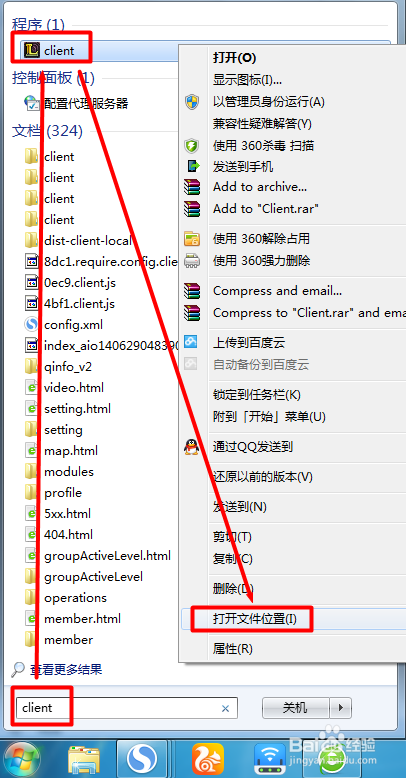
LOL系统软件图解2
然后,进入“英雄联盟Game”,再双击“Screenshots”进入,你之前所截图的有关LOL的截图都会被保存在这里。
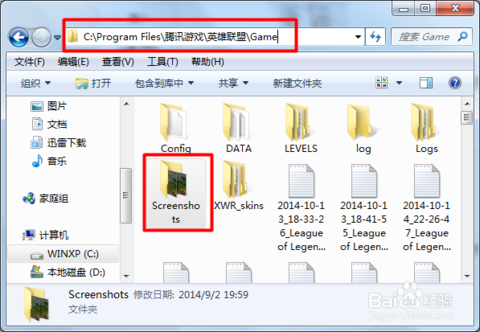
英雄联盟系统软件图解3
然后你就可以在里面找到你截的游戏画面啦,而且这里面的图片是以PNG的格式保存的。不过由于LOL的五杀、超神的截图只出现一瞬间,有些小伙伴可能会错过了截图的时间。那么这样,我们还可以借助LOL盒子来实现无上和超神的自动截图操作。
在这里,我已“多玩LOL盒子”为例子进行示范操作。现在程序的主界面中点击“设置”按钮。并且在打开的“设置”窗口中切换到“其他功能”这项选项,勾选“游戏五杀自动截图”,然后点击“确定”按钮。
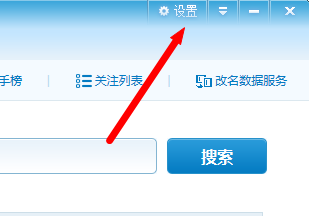
游戏截图系统软件图解4
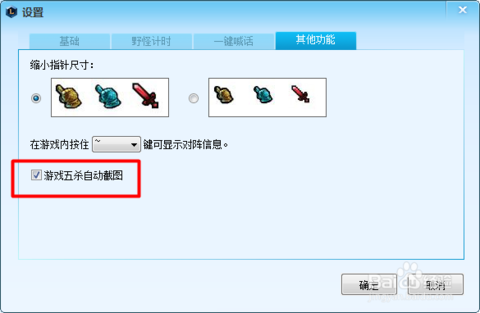
游戏截图系统软件图解5
然后你截图的图片会在LOL盒子主界面中,最后你切换到“更多”这一选项,点击“截屏仓库”之后就可以看见五杀、超神的截图啦~~
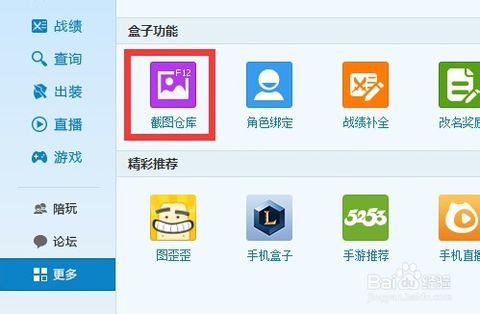
英雄联盟系统软件图解6






 立即下载
立即下载







 魔法猪一健重装系统win10
魔法猪一健重装系统win10
 装机吧重装系统win10
装机吧重装系统win10
 系统之家一键重装
系统之家一键重装
 小白重装win10
小白重装win10
 杜特门窗管家 v1.2.31 官方版 - 专业的门窗管理工具,提升您的家居安全
杜特门窗管家 v1.2.31 官方版 - 专业的门窗管理工具,提升您的家居安全 免费下载DreamPlan(房屋设计软件) v6.80,打造梦想家园
免费下载DreamPlan(房屋设计软件) v6.80,打造梦想家园 全新升级!门窗天使 v2021官方版,保护您的家居安全
全新升级!门窗天使 v2021官方版,保护您的家居安全 创想3D家居设计 v2.0.0全新升级版,打造您的梦想家居
创想3D家居设计 v2.0.0全新升级版,打造您的梦想家居 全新升级!三维家3D云设计软件v2.2.0,打造您的梦想家园!
全新升级!三维家3D云设计软件v2.2.0,打造您的梦想家园! 全新升级!Sweet Home 3D官方版v7.0.2,打造梦想家园的室内装潢设计软件
全新升级!Sweet Home 3D官方版v7.0.2,打造梦想家园的室内装潢设计软件 优化后的标题
优化后的标题 最新版躺平设
最新版躺平设 每平每屋设计
每平每屋设计 [pCon planne
[pCon planne Ehome室内设
Ehome室内设 家居设计软件
家居设计软件 微信公众号
微信公众号

 抖音号
抖音号

 联系我们
联系我们
 常见问题
常见问题



